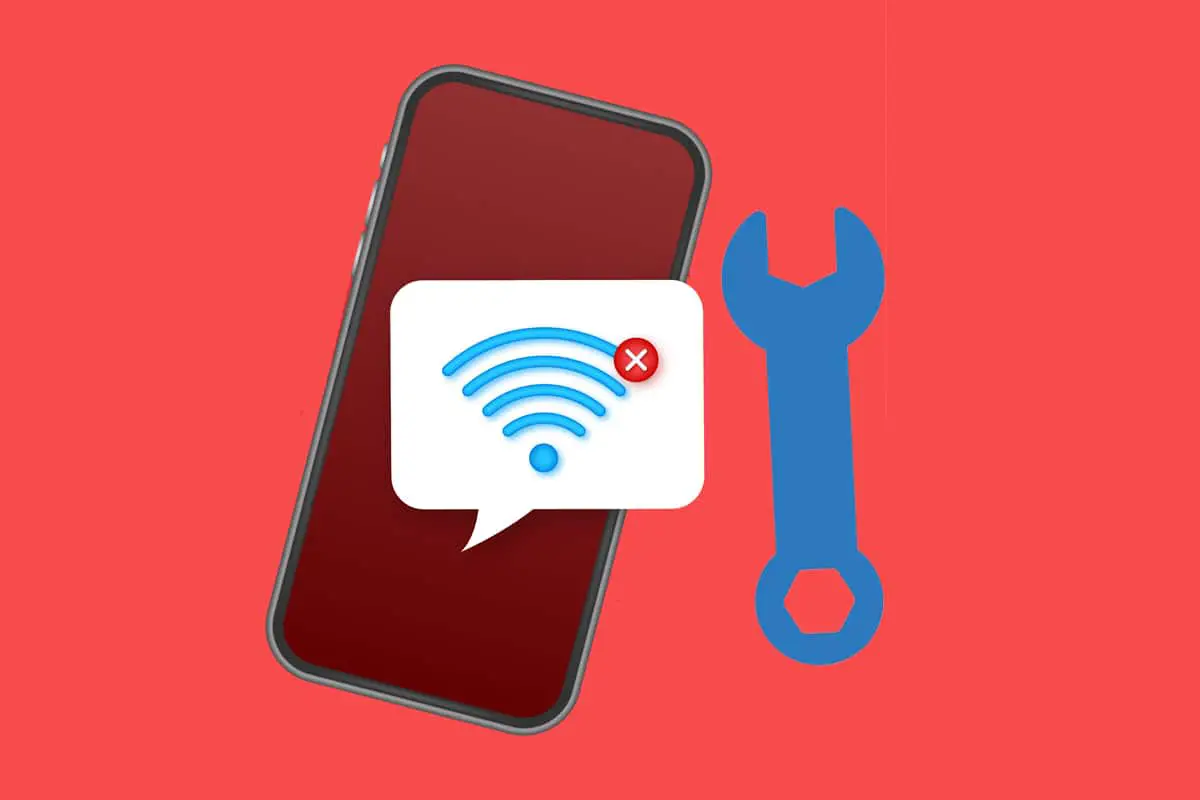安定性の欠陥にもかかわらず、Wi-Fiは間違いなく、ルーターに物理的に接続せずにインターネットにアクセスするための最も一般的な方法です。携帯電話は、デスクトップ/ラップトップに比べて非常に便利な資産です。ワイヤレスを使用すると自由に移動できますが、接続の問題が発生しやすくなります。
多くのユーザーが、モバイルWi-Fiが接続できないと不満を漏らしています。スマートフォン以外のデバイスでも動作する場合があります。
その背後にある理由を理解しようとすると、より厄介になる可能性があります。幸い、このガイドで概説されている方法は、Wi-Fiが携帯電話では機能せず、他のデバイスでも機能することを解決するのに役立ちます。
内容
直し方 Wi-Fi 他のデバイスで動作する但モバイルでは動作しません
モバイルデバイスでのこのWi-Fi接続の問題には、次のような多くの理由があります。
- 省電力モードを有効にする
- ネットワーク設定が正しくありません
- 別のネットワークに接続する
- Wi-Fiネットワークが範囲外
注:スマートフォンには同じ設定オプションがなく、メーカーによって異なるため、変更する前に正しく設定されていることを確認してください。これらの手順は、Redmi note8で実行されました。
方法XNUMX:基本的なトラブルシューティング
次の基本的なトラブルシューティングチェックを実行して、電話の問題を解決しないWi-Fiを修正します。
1.リブート 携帯電話。長期間使用すると、電話が正常に機能しなくなり、軌道に戻すために再起動が必要になる場合があります。
2.しますルーターのネットワーク周波数はに設定されています2.4GHzまたは5GHz、スマートフォンがサポートするものによって異なります。
注:多くの古いのでAndroid電話は5GHzネットワークに接続できず、WPA2をサポートしていないため、電話の仕様を確認してください。
3.確認してください範囲内の携帯電話良い信号を得るために。
方法XNUMX:Wi-Fiをオンにする
Wi-Fi接続は誤って簡単にオフになる可能性があるため、スマートフォンのWi-Fi検出器がオンになっていて、近くのネットワークを検出できることを確認してください。
1.開く設置示されているように、アプリケーション。
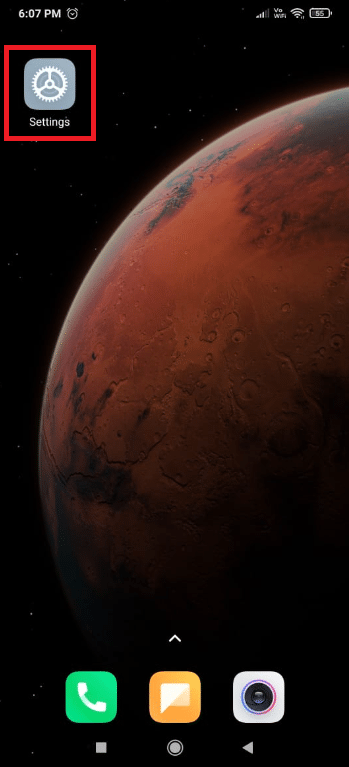
2.をクリックしますWi-Fiオプション。
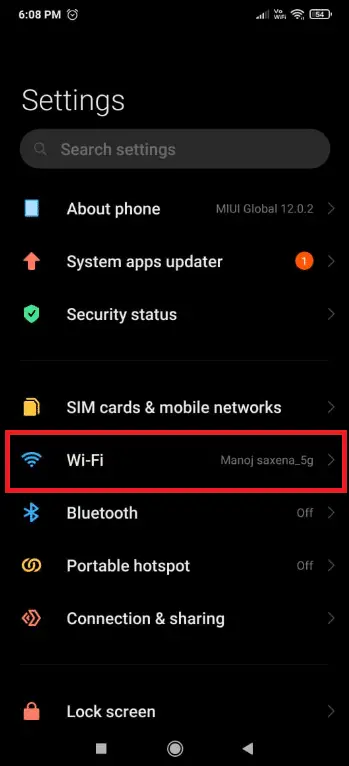
3.次に、をクリックしますWi-Fiスイッチ將そのオープン。
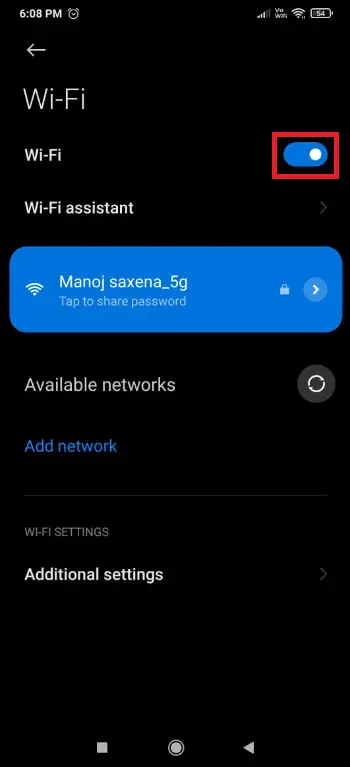
方法3:Bluetoothをオフにします
Bluetoothが携帯電話のWi-Fi接続と競合する場合があります。これは、両方の波長から送信される信号が2.4GHzを超える場合に特に当てはまります。Bluetoothをオフにして、電話でWi-Fiが機能しない問題を解決するには、次の手順に従います。
1.画面の上から下にスワイプして開きます通知パネル。
2.ここで、強調表示されたをクリックしますBluetoothそれを無効にするオプション。
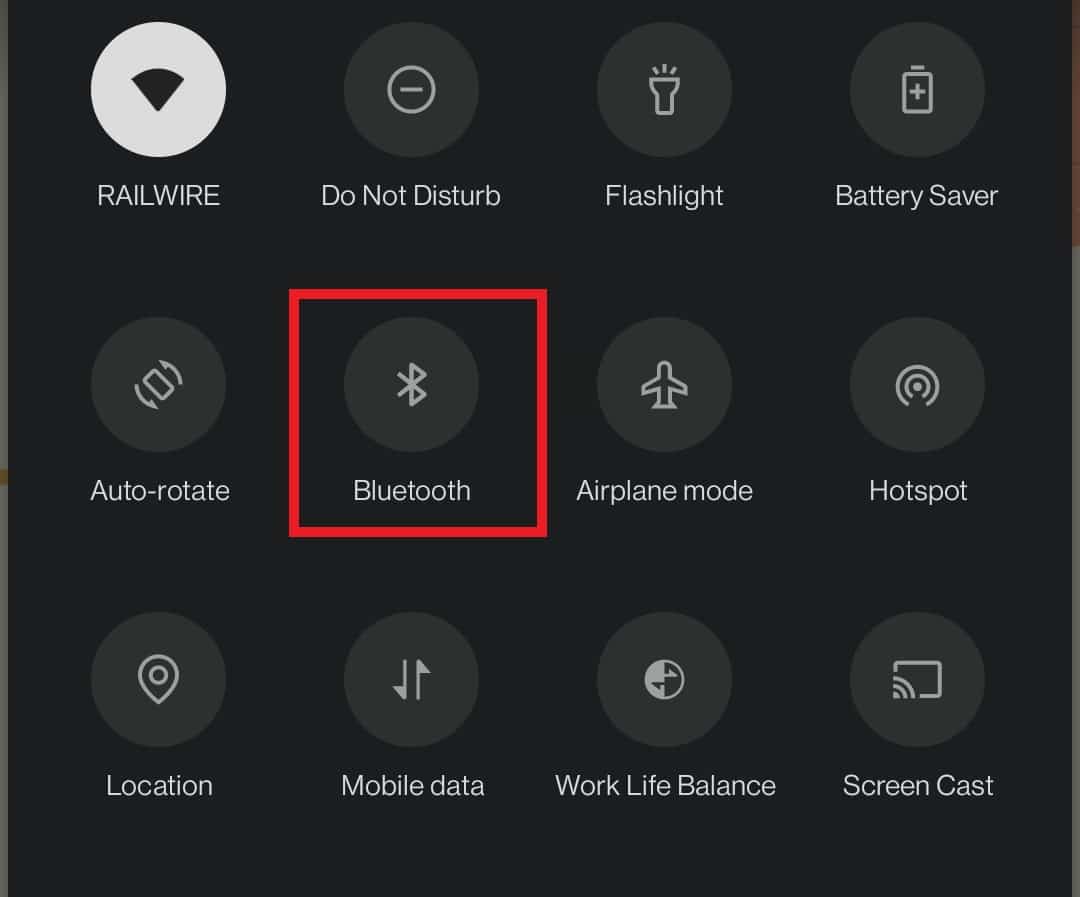
方法4:省電力モードを無効にする
スマートフォンには、省電力モードと呼ばれるこの機能があり、過度の消費を制限し、バッテリーの寿命を延ばします。ただし、この機能を使用すると、電話機はメッセージングや通話などの基本的な機能のみを実行できます。Wi-FiやBluetoothなどの機能を無効にします。したがって、Wi-Fiが機能しない電話の問題を修正するには、次のようにバッテリーセーバーをオフにします。
1.下にスワイプしてデバイスで起動通知パネル。
2.をクリックします節電それを無効にするオプション。
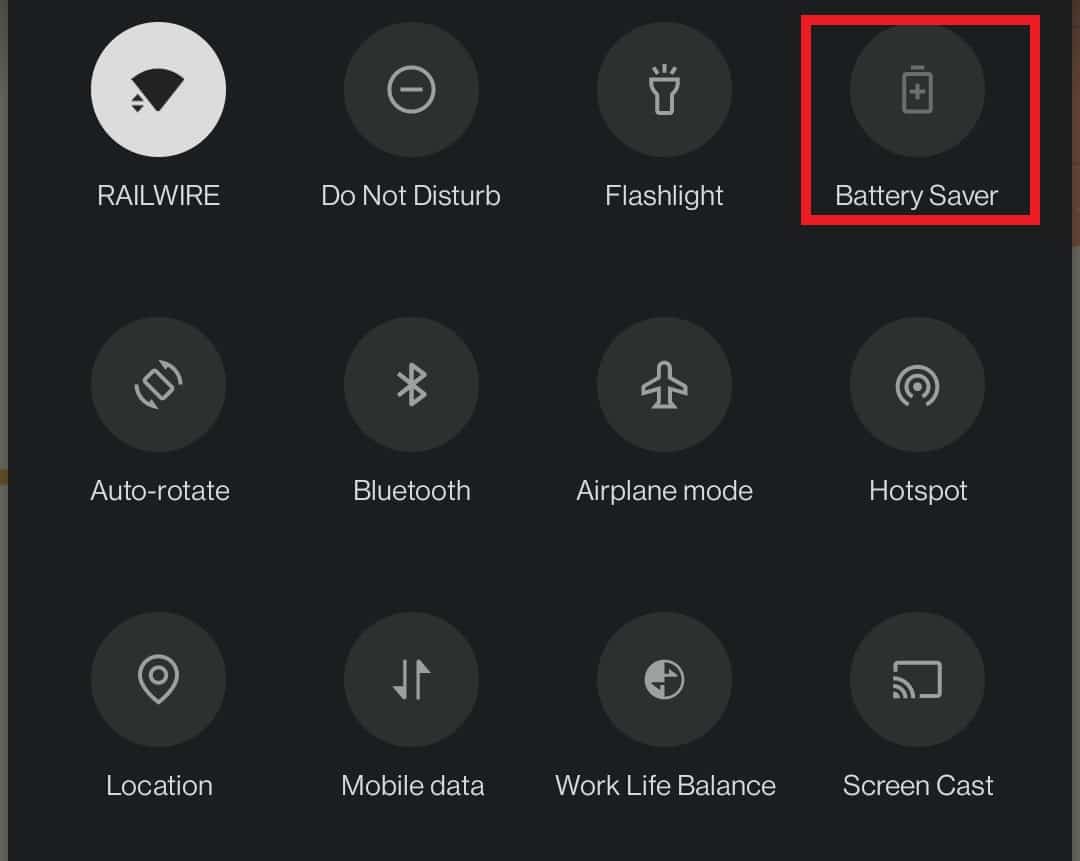
方法5:Wi-Fiネットワークに再接続します
以下に説明するように、電話を忘れて、最寄りのWi-Fiネットワークに再接続します。
1.入力します設定> Wi-Fi> Wifi設定、といった方法XNUMX示されています。
2.をクリックしますWi-Fiスイッチ消して 10〜20秒、次に再度開きます。
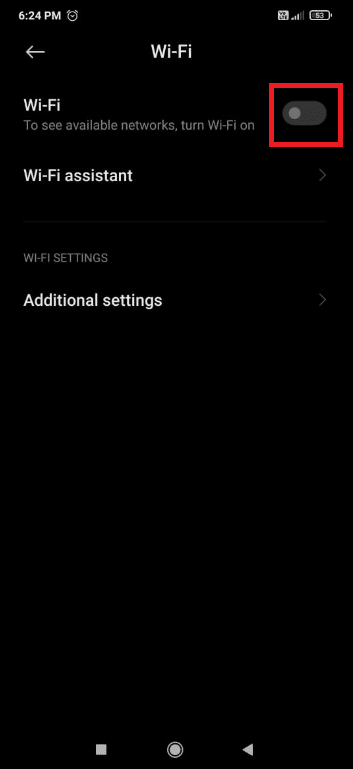
3.ここで、開きます切換切り替えて、目的のクリックをクリックしますWi-Fi インターネット再接続します。
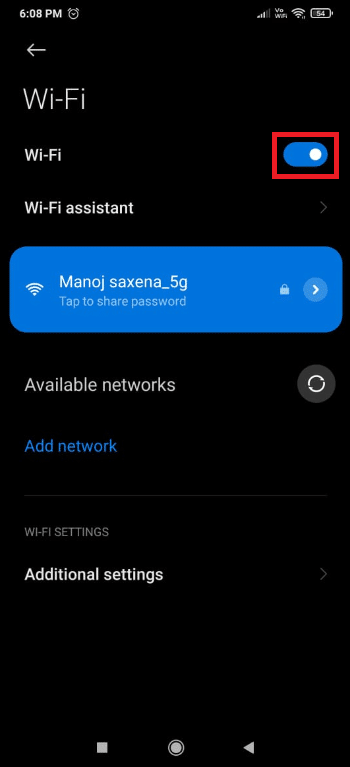
4.次に、接続されているものをもう一度クリックしますWi-Fiネットワークネットワーク設定を開きます。
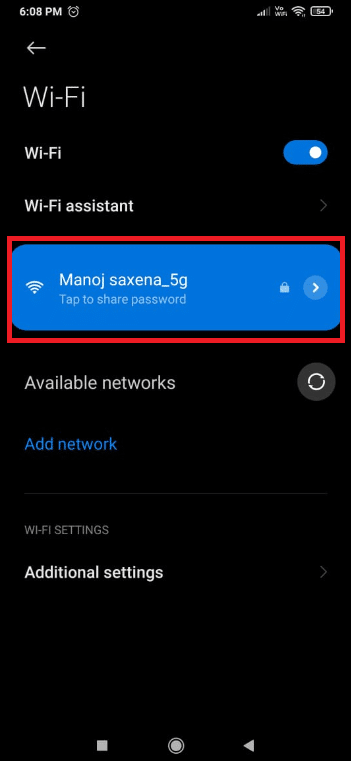
5.下にスワイプしてタップしますネットワークを忘れる、以下に示すように。
![[ネットワークを削除]をクリックします。お使いの携帯電話でWi-Fiが機能しない問題を修正する方法](https://oktechmasters.org/wp-content/uploads/2022/02/localimages/tap-on-forget-network.png)
6.スマートフォンをWi-Fiネットワークから切断するように求められたら、をタップします決定。
![[OK]をクリックします](https://oktechmasters.org/wp-content/uploads/2022/02/localimages/click-on-ok.png)
7.最後に、Wi-Fi インターネットと入力しますパスワード再接続します。
方法6:別のWi-Fiネットワークに接続する
Wi-Fiが機能しない電話の問題に役立つ可能性があるため、別のWi-Fiネットワークに接続してみてください。
1.によると方法XNUMX手順については、にアクセスしてください設定> Wi-Fi> Wifi設定。
2.表示されるはずです利用可能なWi-Fiネットワークのリスト。そうでない場合は、クリックするだけです利用可能なネットワーク。
![[利用可能なネットワーク]をクリックします。お使いの携帯電話でWi-Fiが機能しない問題を修正する方法](https://oktechmasters.org/wp-content/uploads/2022/02/localimages/click-on-available-networks.png)
3.をクリックします接続したいWi-Fiネットワーク。
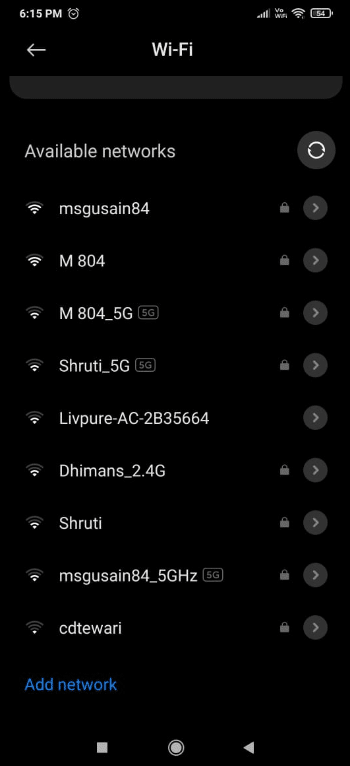
4.入力しますパスワード、次にクリックします接続。
![パスワードを入力して、[接続]をクリックします。お使いの携帯電話でWi-Fiが機能しない問題を修正する方法](https://oktechmasters.org/wp-content/uploads/2022/02/localimages/provide-a-password-and-then-click-connect.png)
5.正しいログイン資格情報を入力すると、ネットワークはWi-Fiネットワーク名で表示されます接続されています。
インターネット接続が機能しているかどうかをテストするには、Webページをリロードするか、ソーシャルメディアアカウントを更新してみてください。
方法7:Wi-FiのSSIDとIPアドレスをルーターと一致させる
- SSIDとIPアドレスを照合して、正しいネットワークに接続していることを確認してください。SSIDはネットワークの名前であり、次のように拡張できます。サービスセット識別子。SSIDを確認するには、次を確認してください電話に表示されるネットワーク名がルーター名と同じかどうか。
- ルーターを使用できます下部にある貼り付けられたIPアドレスを見つけます。次に、所定の手順に従って、Androidフォンですばやく確認します。
1.開く設置そしてクリックWi-Fiとネットワーキング、写真が示すように。
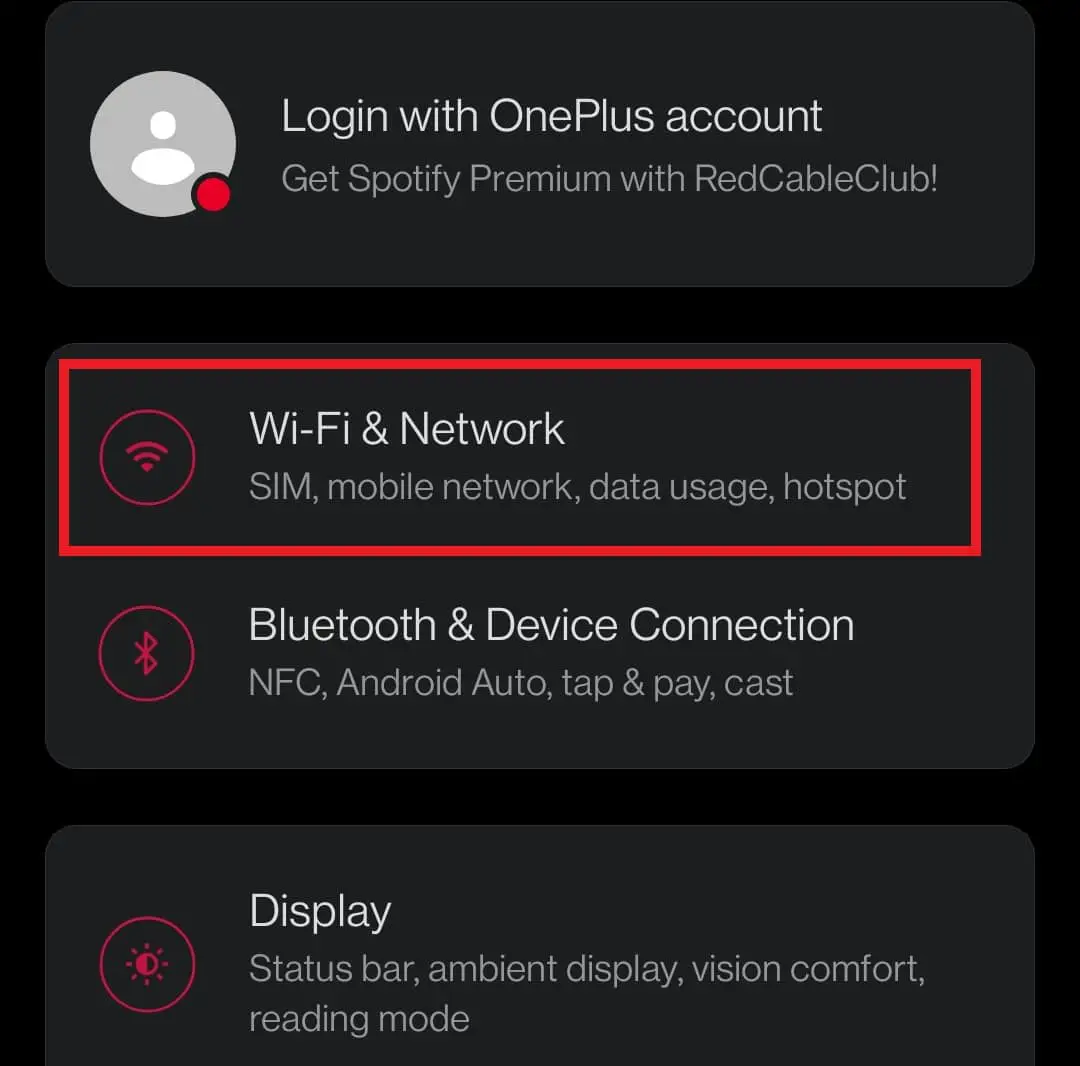
2.次に、をクリックしますWi-Fiスイッチそれをオン。
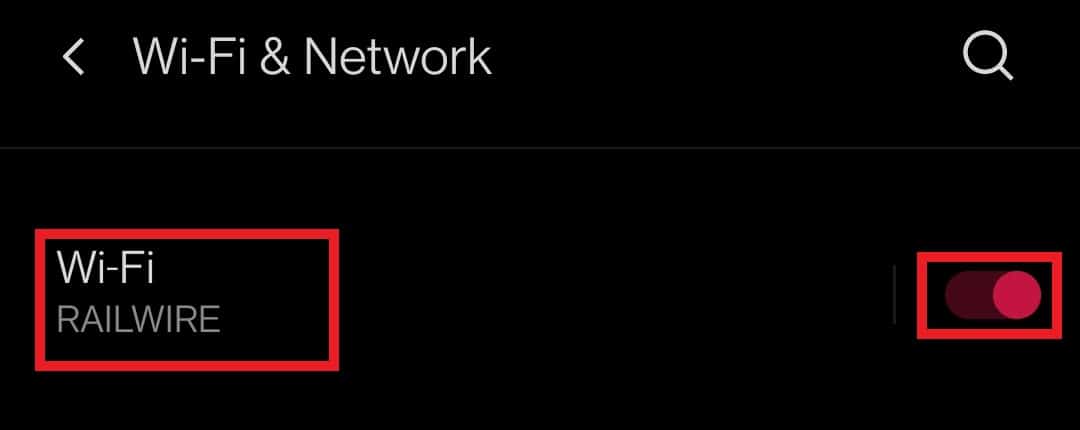
3.次に、接続されているをクリックしますインターネット接続、電話に問題を引き起こします。
4.次に、画面の下部をタップします高度な。
![次に、オプションリストの最後にある[詳細]をクリックします。](https://oktechmasters.org/wp-content/uploads/2022/02/localimages/now-tap-advanced-at-the-last-of-the-options-list-.jpeg)
5.検索IPアドレス。それを確認してくださいルーターと一致する。
方法8:ネットワーク設定をリセットする
上記の手順のいずれもWi-Fiが電話の問題を解決しない問題を解決するのに役立たなかった場合は、ネットワーク設定をリセットするとうまくいく可能性があります。
注:これにより、Wi-Fiクレデンシャルが削除されるだけで、電話はリセットされません。
1.開く設置そしてクリック接続して共有する。
![[接続して共有]をクリックします](https://oktechmasters.org/wp-content/uploads/2022/02/localimages/click-on-connection-and-sharing.png)
2.画面下部をタップしますWi-Fi、モバイルネットワーク、Bluetoothをリセットする。
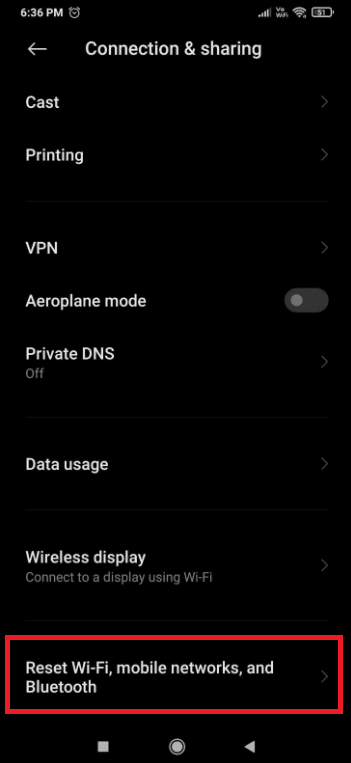
3.最後に、をクリックします設定をリセット、写真が示すように。
![[設定をリセット]をクリックします。](https://oktechmasters.org/wp-content/uploads/2022/02/localimages/click-on-reset-settings-.png)
4.続行するには、パスワード、ピン或パターン(もしあれば)。
5.をクリックします下一步。
6.再参加する前に、起動あなたの携帯電話。
7.次に方法5に従います。で言及されている手順に接続されていますWi-Fiインターネット。
これにより、Wi-Fiが電話では機能せず、他のデバイスで機能するという問題が解決されます。
プロのヒント:上記の手順を実行しても、スマートフォンでWi-Fiが機能しない場合は、Wi-Fiが正しく機能していない可能性があります。コーヒーショップのWi-FiネットワークなどのパブリックWi-Fiネットワークを使用している場合、問題はネットワークの帯域幅を使用しているユーザーが多すぎることが原因である可能性があります。ただし、モデムまたはルーターが自宅または職場にある場合は、再起動またはリセットしてください。
![[OK]をテックマスターズ](https://oktechmasters.org/wp-content/uploads/2022/05/Ok-Tech-Masters-Logo-1.png)